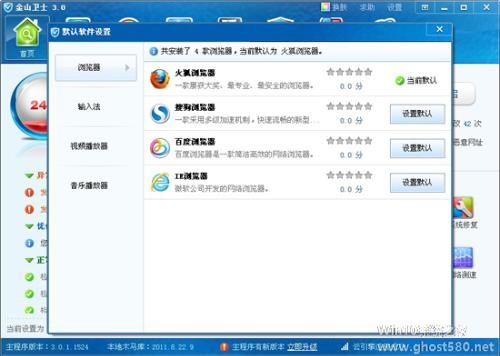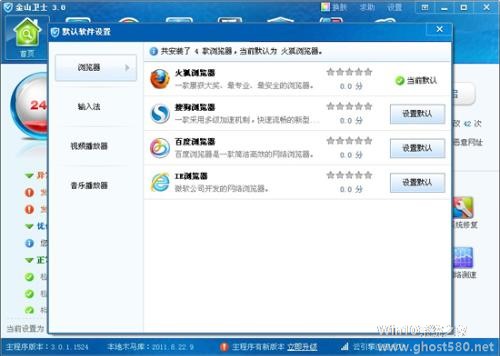-
ie浏览器怎么设置
- 时间:2024-05-06 04:25:09
大家好,今天Win10系统之家小编给大家分享「ie浏览器怎么设置」的知识,如果能碰巧解决你现在面临的问题,记得收藏本站或分享给你的好友们哟~,现在开始吧!
1.IE浏览器选项设置在哪

(1)“常规”选项设置。“常规”选项卡用于进行Internet常规属性的设置,用户可借此建立自己喜欢的浏览器风格。其中包括“主页”栏、“Internet临时文件”栏、“历史记录”栏、“颜色”按钮、“字体”按钮、“访问选项”按钮等内容。
“主页”栏用于更改主页。所谓“主页”,是指浏览器启动时进入的起始网页,也即在浏览过程中点击工具栏“主页”按钮所返回到的网页。大部分的用户希望将自己喜欢和常用的网页作为主页,此时只要将所选网页的URL地址填入该区的“地址”栏即可。
“Internet临时文件”栏用于管理Internet临时文件夹。浏览器将用户看过的网页内容保存在本地硬盘的Internet临时文件夹中,用户需要回溯已查过的网页时,只要在硬盘中调用而不必再从网上传输,这样就可大大提高浏览速度。点击“设置”按钮,进入“Internet”临时文件设置对话框。在该对话框中,用户可以确定所存网页内容的更新方式。用户可以根据自己的硬盘剩余空间情况来确定临时文件夹的大小,一般在50MB左右较适中。
“历史记录”栏用于设定“历史记录”列表中已访问过的网页保留的天数,保留天数与磁盘空间的大小有关,默认值为20天。点击“清除历史记录”按钮,将清除保存在“历史记录”文件夹中已访问过的网页的快捷方式连接。
“颜色”按钮用于设置网页的文字和背景颜色,“字体”按钮用于浏览器字体设置,“访问选项”按钮用于确定否使用网页指定的颜色、字体和大小。
(2)“安全”选项设置。在“安全”选项卡对话框的“区域”下拉列表框中列出了4种不同的区域:“本地企业网上的所有着站点;”可信站点区域“,包含用户确认不会损坏计算机或数据的站点;”Internet区域”,包含未列其它区域中的所有站点。用户选定一个区域后,便可为该区域指定安全级别,然后将Web站点添加到具到有所需安全级别的区域中。
安全级别有如下4种:“高(安全)”,当站点有潜在安全总是时警告用户,用户不可下载和查看有潜在安全问题的站点的内容;“中(比较安全)”,当站点有潜在安全问题时警告用户,但用户可以选择是否下载和查看有潜在安全总是的站点的内容;“低”,当站点有潜在安全问题时不警告用户,站点内容的下载无需用户确认;“自定义”(高级用户)“,用户自己定义安全设置,选定该级别后,点击”设置按钮可进入“安全设置”对话框,用以分别对ActiveX、Java、JavaScript和其它内容设置安全级别。
(3)“内容”选项设置。“内容”选项卡中包括“分级审查”、“证书”和“个人信息”三栏内容。“分级审查”栏用以控制从Internet上收看的内容,以防止儿童接触Internet上不适合的内容。“证书”栏用以确认用户个人、发证机构和发行商。“个人信息”栏用于管理用户姓名、地址和其它信息。
(4)“连接”选项设置。“连接”选项卡包括“连接”、“代理服务器”和“自动配置”三栏内容。
点击“连接”按钮,即可进入“Internet连接向导“,内容与前述相同。也可选择”使用调制解调器连接到Internet“或”通过局域网连接到Internet“选项后,点击”设置“,直接进行设置更改。
“代理服务器”栏用于确定是否通过代理服务器连接到Internet。代理服务器有两种应用情况:一种情况是本企业利用仅有的一个IP地址建立代理服务器,使企业内其它计算机能通过代理服务器连接到Internet;另一种情况是Internet上存在免费的代理服务器,进入Internet的用户可以选择合适的代理服务器作为中转站,用以加快伟输速度或访问某些从本地网无法访问到的站点。如果选择“通过代理服务器访问”,则需在“地址”和“端口”栏内输入代理服务器的地址和端口号。点击“高级”按钮,将打开“代理服务器”设置对话框,用于设置不同协议型的代理服务器的地址和端口号。
点击“自动配置”栏中的“配置”按钮,可进入“自动配置”对话框,在“URL”栏内输入服务器站点地址后,便可使用服务器提供的配置文件自动配置用户的浏览器。
(5)“程序”选项设置。“程序”先项卡中包括“通讯信息“栏、”个人信息“栏和”检查Internet Explorer是否为默认的浏览器“复选框等项内容。
“通讯信息”栏中的“邮件”、“新闻”、“Internet呼叫”项分别用于指定浏览器所使用的电子邮件、新闻阅读、Internet会议等功能程序的名称,默认什给出的“Outlook Express“、”Microsoft NetMeeting“是与Internet Explorer捆绑使用的电子邮件、新闻阅读、Internet会议功能程序。如果安装了其它的相关功能程序,用户可以通过下拉式选择框加以选择。
“个人信息”栏中的“日历”项用以指定Internet Explorer使用的Internet日历程序,“联系人列表”项用以指定Internet Explorer使用的Internt联系人或通讯簿。
“检查Internet Explorer是否为默认的浏览器”复选框用以确定是否将Internet Explorer作为默认的浏览器,选中此复选框后,每次Internet Explorer将询问是否将Internet Explorer还原为默认的浏览器。
(6)“高级”选项设置。“高级”选项卡的对话框由许多复选项组成,用以指定浏览器的各项深层次的细节问题,内容包括辅助选项、浏览、多媒体、安全、JavaVM(Java虚拟机)、打印、搜索、工具栏、HTTP1.1设置等。其中的“多媒体”项用以控制图片、动画、视频、声音的显示和播放,在默认情况下,网页中所有的多媒体信息均下载,若用户仅需浏览网页的文字内容,则可取消相关的复选项,以加快网页的传输速度。
以上就是关于「ie浏览器怎么设置」的全部内容,本文讲解到这里啦,希望对大家有所帮助。如果你还想了解更多这方面的信息,记得收藏关注本站~
『Win10系统之家wwW.ghost580.net文♀章,不得自行转载,违者必追究!』
上一篇:word怎么设置页面 下一篇:qq怎么安装不了
相关文章
-
 1.IE浏览器选项设置在哪IE浏览器选项设置2010年03月29日星期一04:28P.M.“Internet选项”对话框包括“常规”、“安全”、“内容”、“连接”、“程序”及“高级”共6个选项卡。(1)“常规”选项设置。“常规”选项卡用于进行Internet常规属性...
1.IE浏览器选项设置在哪IE浏览器选项设置2010年03月29日星期一04:28P.M.“Internet选项”对话框包括“常规”、“安全”、“内容”、“连接”、“程序”及“高级”共6个选项卡。(1)“常规”选项设置。“常规”选项卡用于进行Internet常规属性... -
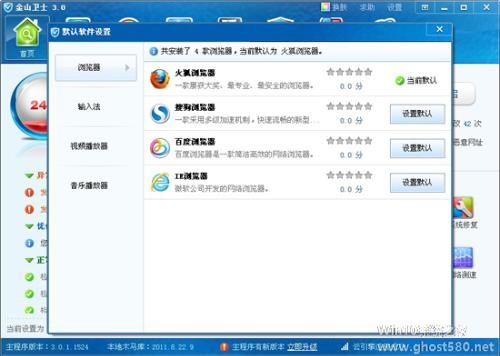 1.如何把IE设置为默认浏览器?指定为IE浏览器如果你只喜欢系统自带的IE浏览器,只要通过下面的方法将它设置为默认的浏览器即可:打开IE浏览器主窗口,然后单击“工具”→“Internet选项”,在打开的窗口中选择“程序”选项卡,然...
1.如何把IE设置为默认浏览器?指定为IE浏览器如果你只喜欢系统自带的IE浏览器,只要通过下面的方法将它设置为默认的浏览器即可:打开IE浏览器主窗口,然后单击“工具”→“Internet选项”,在打开的窗口中选择“程序”选项卡,然... -
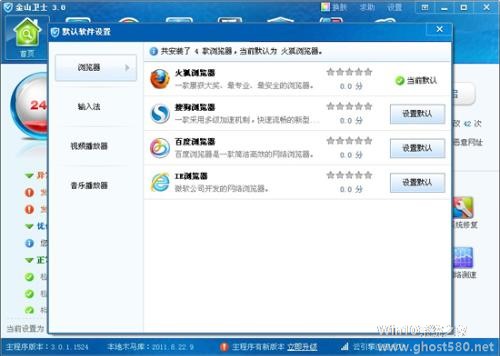 1.如何把IE设置为默认浏览器?指定为IE浏览器如果你只喜欢系统自带的IE浏览器,只要通过下面的方法将它设置为默认的浏览器即可:打开IE浏览器主窗口,然后单击“工具”→“Internet选项”,在打开的窗口中选择“程序”选项卡,然...
1.如何把IE设置为默认浏览器?指定为IE浏览器如果你只喜欢系统自带的IE浏览器,只要通过下面的方法将它设置为默认的浏览器即可:打开IE浏览器主窗口,然后单击“工具”→“Internet选项”,在打开的窗口中选择“程序”选项卡,然... -
 1.如何更改网页显示字体的大小方法一:很多朋友出现网页字体变大或变小都是错误的调整到了网页的缩放比例导致的,正常网页缩放比例是100%,在浏览网页的最右下角可以看到缩放的比例,如果是比例设置不正常,那么网页字体...
1.如何更改网页显示字体的大小方法一:很多朋友出现网页字体变大或变小都是错误的调整到了网页的缩放比例导致的,正常网页缩放比例是100%,在浏览网页的最右下角可以看到缩放的比例,如果是比例设置不正常,那么网页字体...